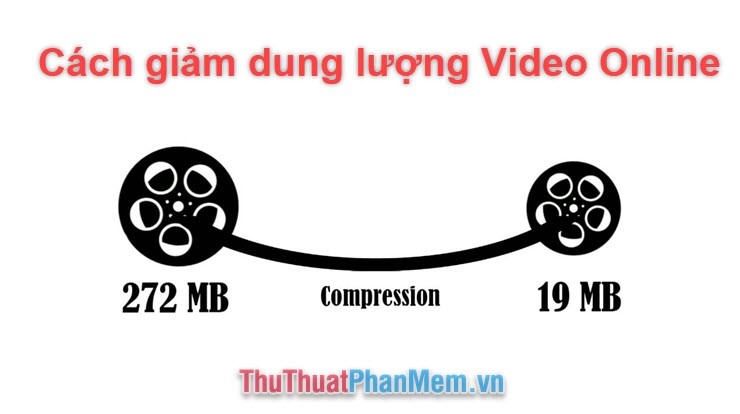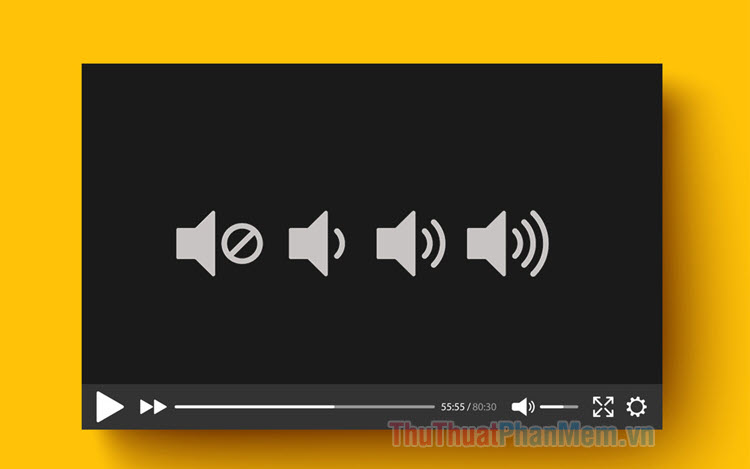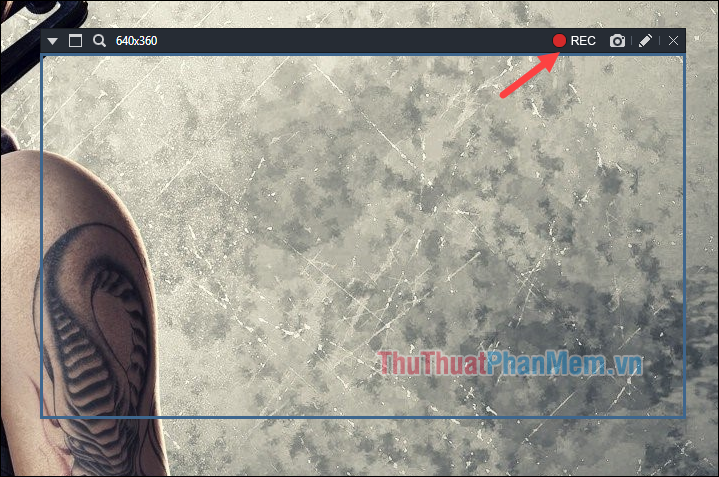Hướng dẫn cách cắt nhạc MP3 không cần phần mềm
Mục lục nội dung
Bạn yêu thích một bản nhạc MP3 và muốn cắt đoạn nhạc đó ra làm nhạc chuông nhưng không biết làm như thế nào? Thay vì tải về phần mềm để cắt đoạn nhạc đó thì bạn hãy tham khảo cách cắt nhạc MP3 không dùng phần mềm dưới đây nhé!

1. Cắt nhạc MP3 trực tuyến trên Mp3Cut
Bước 1: Bạn truy cập website https://mp3cut.net/vi/
Trên giao diện của trang chủ, bạn bấm click vào Chọn tập tin để mở file nhạc MP3 từ máy tính.
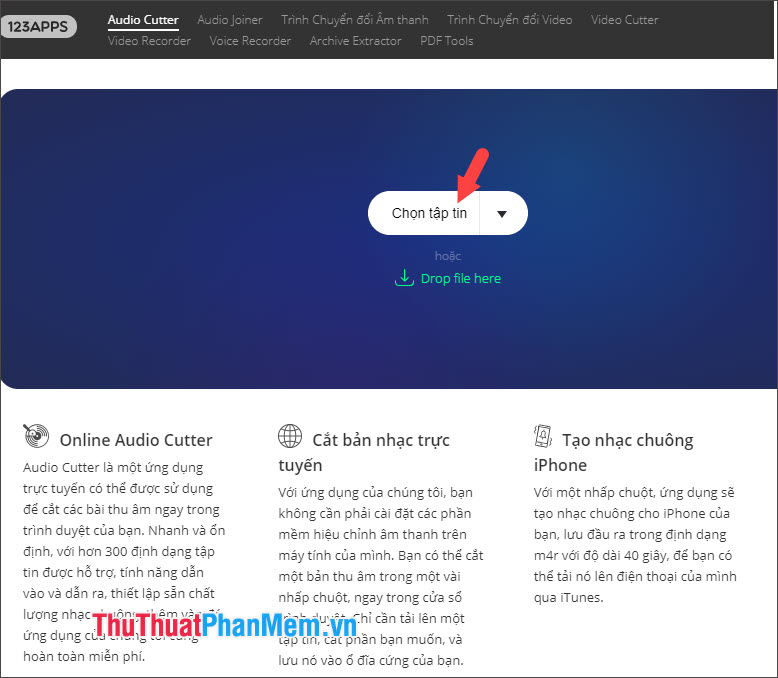
Bước 2: Bạn mở thư mục, chọn bài hát cần cắt (1) và bấm Open (2) để bắt đầu upload lên trang web.
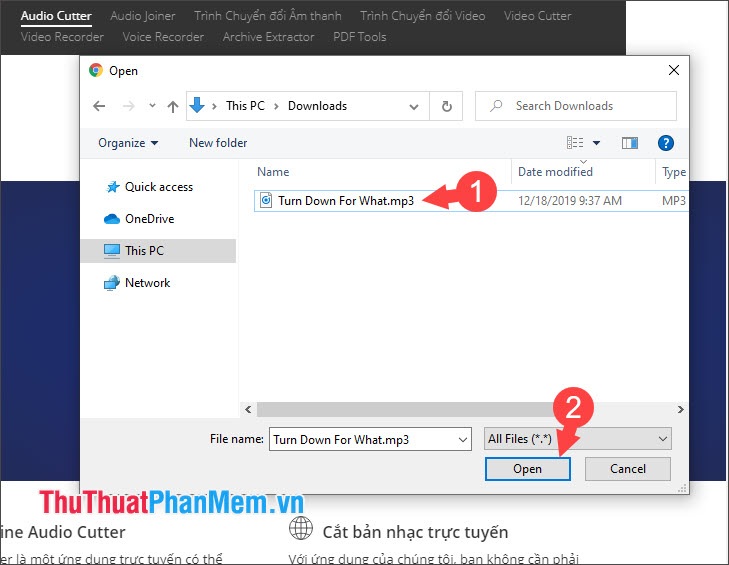
Bước 3: Bạn lựa chọn đoạn nhạc cần cắt bằng cách thiết lập hai điểm (1) và (2) trong đoạn nhạc đó. Sau khi chọn xong, bạn click vào Save as (3) để đổi sang định dạng nhạc khác nếu có nhu cầu. Để hoàn tất, bạn click vào Cắt (4) để cắt nhạc.
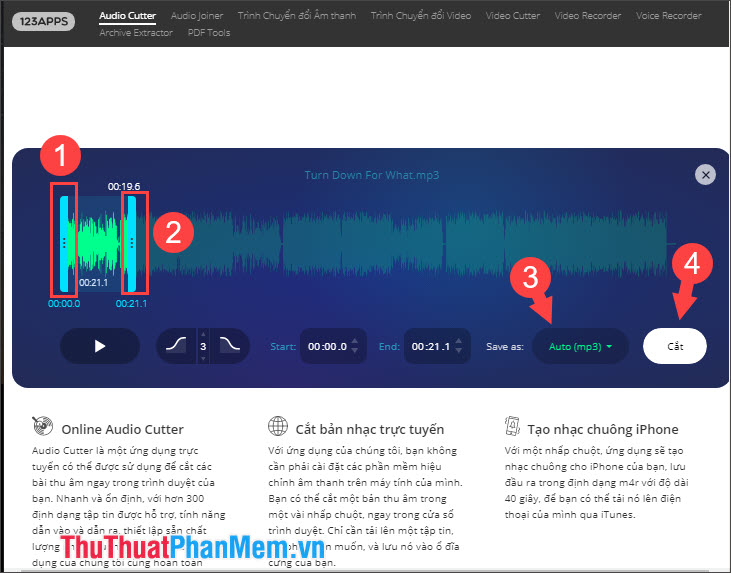
Bước 4: Sau khi cắt xong, bạn click Lưu lại để hoàn thành.
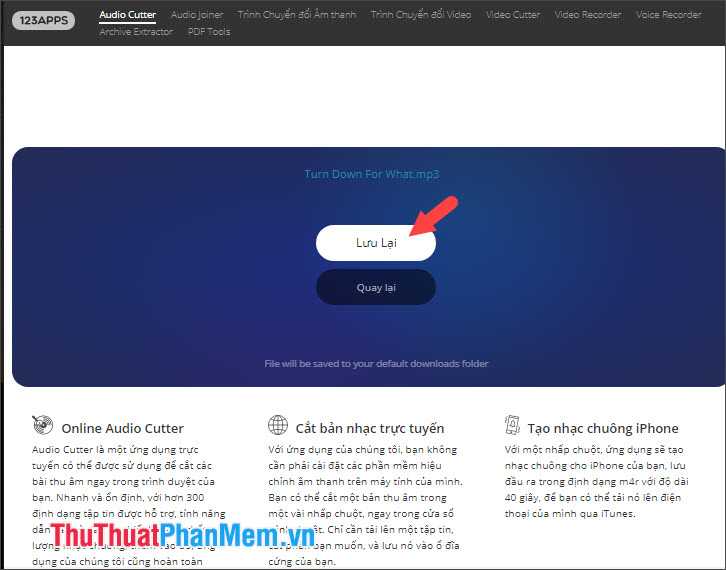
Bước 5: Bài hát sẽ tự động tải về máy. Để mở nhanh bài hát đã cắt, bạn hãy click vào bài hát trong mục download như hình bên dưới.
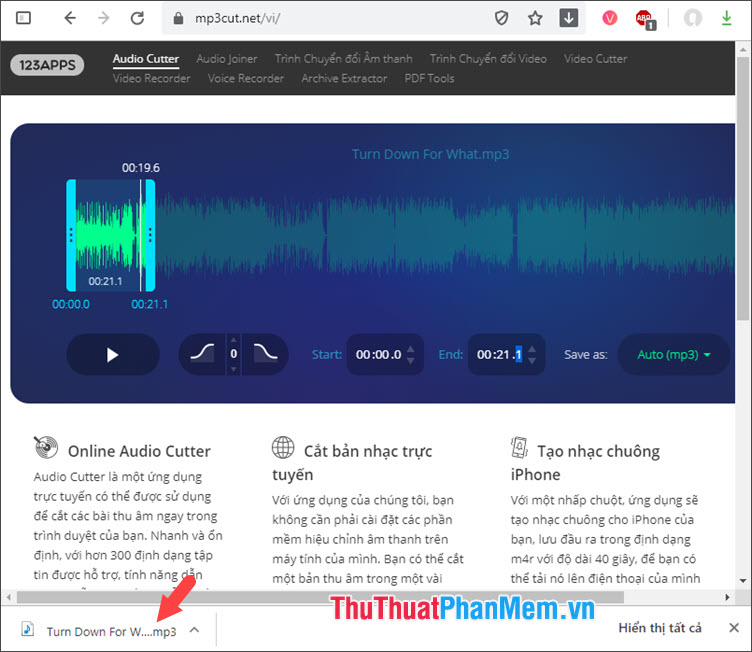
2. Cắt nhạc MP3 không cần phần mềm với AudioTrimmer
Bước 1: Bạn truy cập website https://audiotrimmer.com/
Tiếp theo, bạn click vào Choose File để tải file nhạc từ máy tính lên.
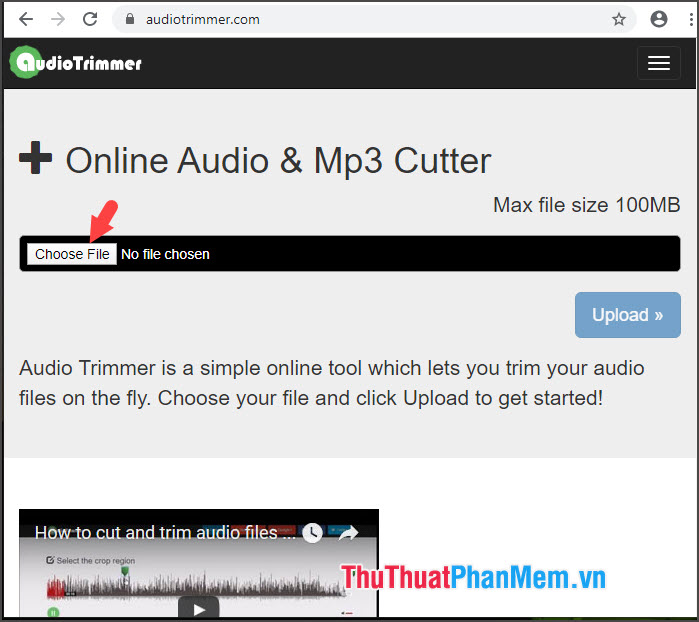
Bước 2: Bạn chọn file nhạc cần cắt (1) và bấm Open (2) để tiến hành upload file.
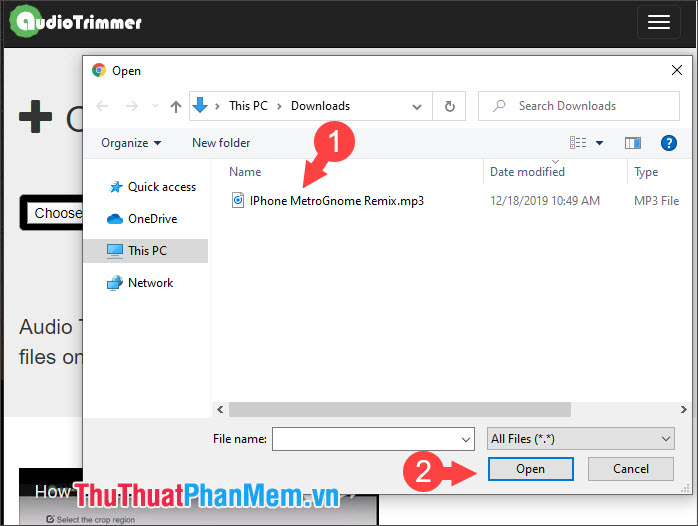
Bước 3: Bạn thiết lập điểm đầu (1) và điểm cuối (2) của đoạn nhạc cần cắt. Nếu chúng ta muốn sử dụng đoạn nhạc cần cắt làm nhạc chuông cho các thiết bị iOS (iPhone, iPad, iPod...) thì bạn chọn định dạng .m4r ở Output format (3). Sau khi chọn xong, bạn click mục Crop (4) để cắt đoạn nhạc.
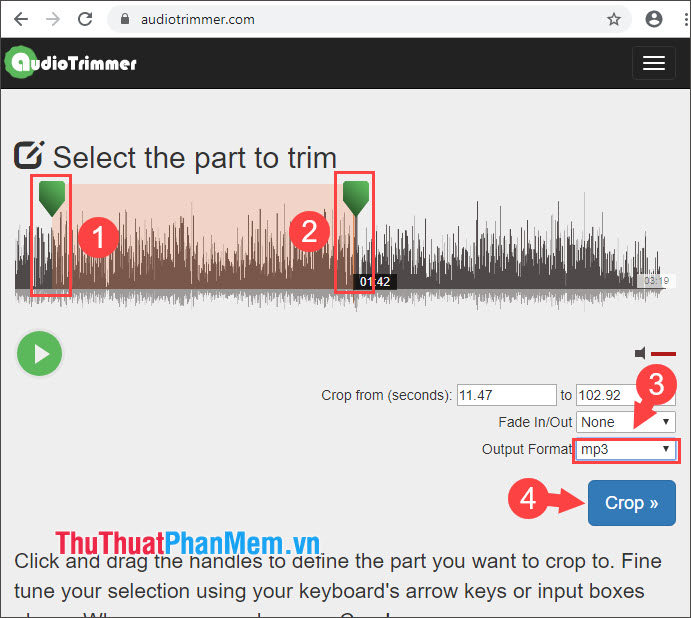
Bước 4: Sau khi quá trình cắt hoàn thành, bạn click vào Download.
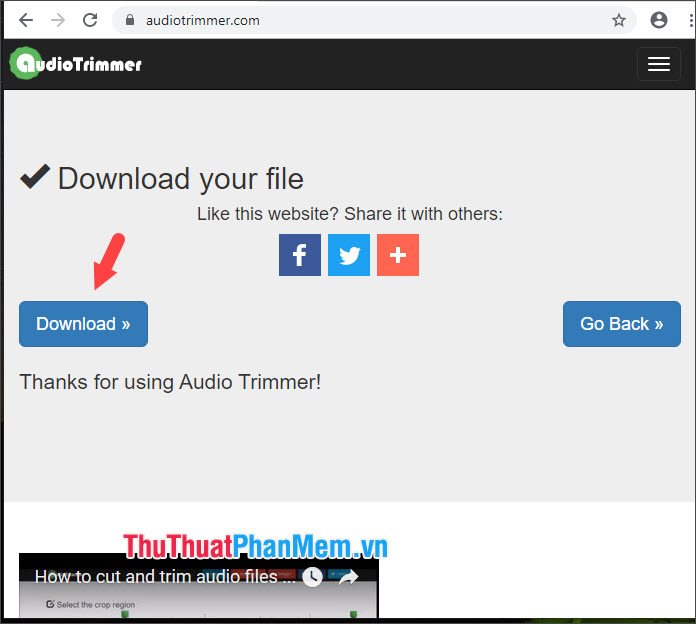
3. Cắt nhạc MP3 trực tuyến với Clideo
Bước 1: Bạn truy cập trang web https://clideo.com/cut-audio
Trên trang chủ, bạn click vào Choose file.
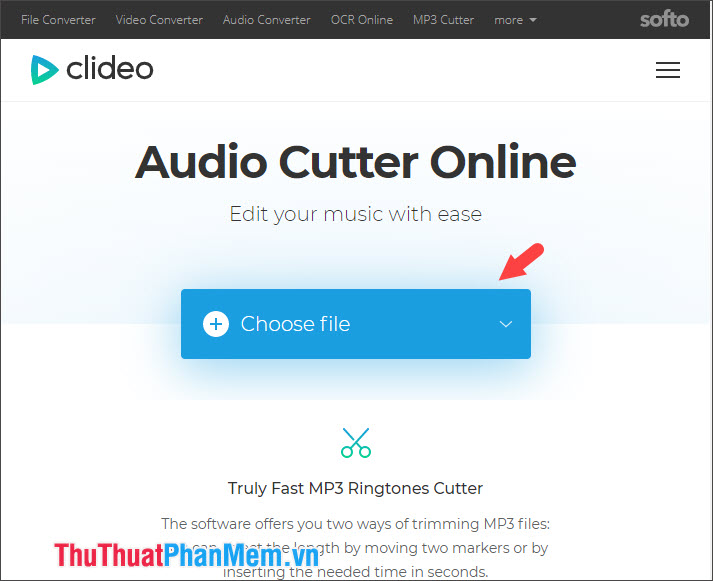
Bước 2: Bạn chọn file nhạc cần cắt ở máy tính (1) và bấm Open (2) để tiến hành upload file.
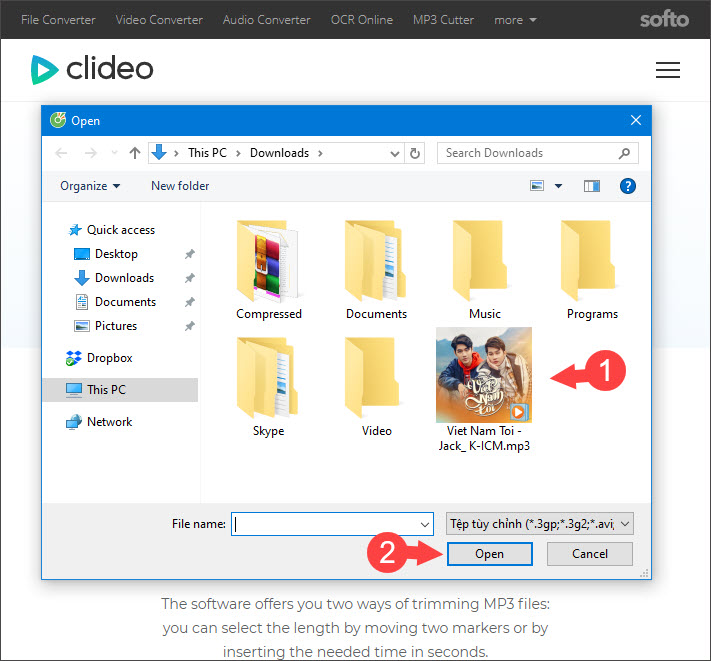
Bước 3: Bạn thiết lập vùng nhạc cần cắt bằng cách đặt điểm đầu (1) và điểm cuối (2) cho bài hát. Mục Format (3) cho phép bạn thay đổi định dạng nhạc sau khi cắt, nếu bạn không có nhu cầu thay đổi thì bạn hãy thiết lập Keep format. Để hoàn tất, bạn click vào Cut (4) để bắt đầu cắt nhạc.
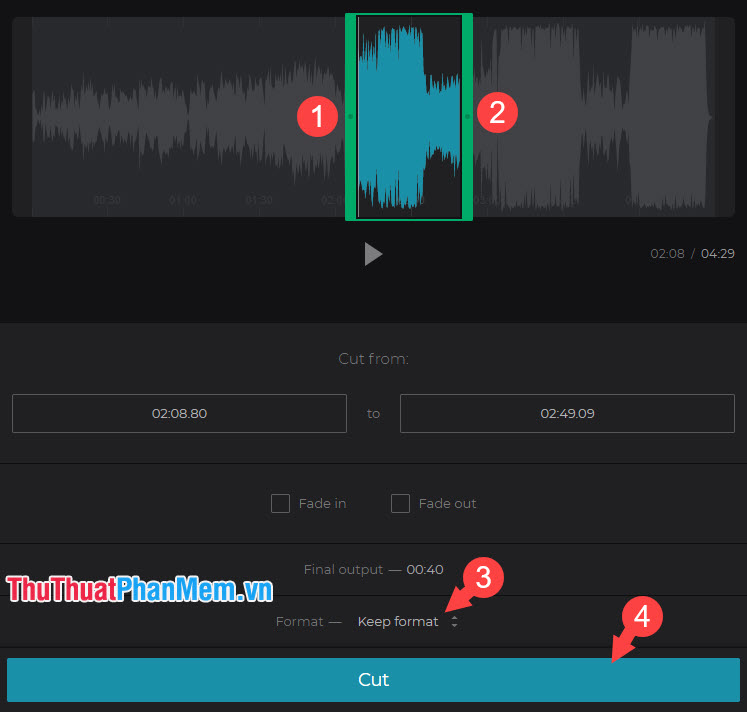
Bước 4: Trước khi tải về, bạn có thể click vào nút tam giác (Play) để nghe thử, nếu chưa ưng ý thì bạn hãy bấm vào Edit để chỉnh sửa lại. Nếu bạn cảm thấy ưng ý với đoạn nhạc đã cắt rồi, bạn hãy bấm vào nút Downnload để tải đoạn nhạc đó về máy tính.
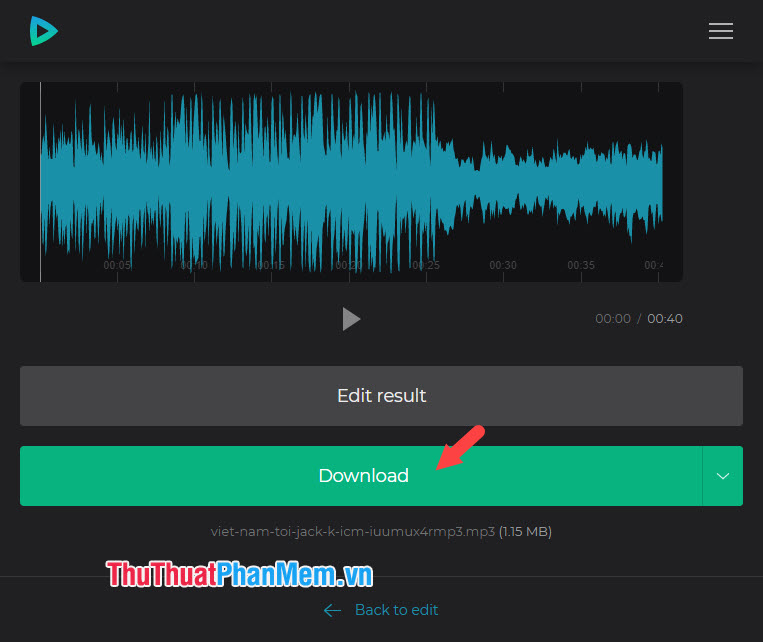
Qua hai hướng dẫn trình bày trong bài viết, chúng ta có thể dễ dàng cắt các đoạn nhạc yêu thích mà không cần phải cài đặt phần mềm phức tạp trên máy tính mà chỉ cần tới kết nối Internet và trình duyệt. Nếu bạn đọc có thắc mắc về các bước trong bài viết thì bạn hãy gửi bình luận, nhận xét của bạn ở mục bình luận phía dưới nhé!